컴퓨터를 프로젝터에 연결하는 방법
현대 사무실 및 교육 시나리오에서 프로젝터는 콘텐츠를 표시하는 중요한 도구입니다. 컨퍼런스 프레젠테이션이든 강의실 교육이든 컴퓨터를 프로젝터에 연결하는 것은 필수 기술입니다. 이번 글에서는 컴퓨터를 프로젝터에 연결하는 방법, 흔히 발생하는 문제와 해결 방법을 자세히 소개하고 참고용으로 최근 화제가 되고 있는 자료를 첨부하겠습니다.
목차
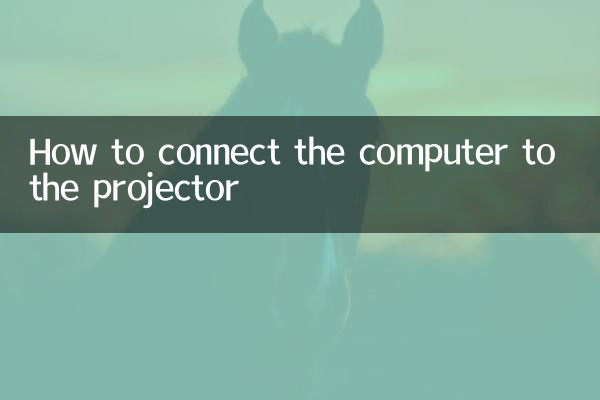
1. 접속 전 준비사항
2. 유선 연결 방법
3. 무선 연결 방법
4. 자주 묻는 질문과 해결 방법
5. 최근 핫이슈 및 프로젝션 기술 동향
1. 접속 전 준비사항
컴퓨터와 프로젝터를 연결하기 전에 다음을 확인하십시오.
| 프로젝트 | 내용 확인 |
|---|---|
| 인터페이스 유형 | 컴퓨터와 프로젝터(예: HDMI, VGA, USB-C 등)의 인터페이스가 일치하는지 확인하세요. |
| 전선 상태 | 연결 케이블이 손상되지 않았는지, 느슨해졌는지 확인하세요. |
| 전원 공급 장치 | 프로젝터와 컴퓨터가 모두 연결되어 있는지 확인하세요. |
| 운전하다 | 일부 프로젝터에는 드라이버 설치가 필요하므로 사전에 다운로드하는 것이 좋습니다. |
2. 유선 연결 방법
일반적인 유선 연결 단계는 다음과 같습니다.
| 단계 | 작동 지침 |
|---|---|
| 1단계 | 컴퓨터와 프로젝터 끄기 |
| 2단계 | 일치하는 케이블을 사용하여 장치 연결 |
| 3단계 | 프로젝터를 켜고 해당 신호 소스로 전환하십시오. |
| 4단계 | 컴퓨터를 시작하고 바로 가기 키(예: Win+P)를 눌러 투사 모드를 선택합니다. |
| 5단계 | 해상도 조정(필요한 경우) |
3. 무선 연결 방법
무선 연결에는 다음 조건이 필요합니다.
| 상태 | 설명하다 |
|---|---|
| 장치 지원 | 컴퓨터와 프로젝터 모두 무선 스크린 프로젝션을 지원해야 합니다. |
| 네트워크 환경 | 지연 시간을 줄이기 위해 5GHz 대역을 사용하는 것이 좋습니다. |
| 소프트웨어 구성 | 특수 화면 캐스팅 소프트웨어(예: Miracast)를 설치해야 할 수도 있습니다. |
4. 자주 묻는 질문과 해결 방법
| 질문 | 해결책 |
|---|---|
| 신호 없음 | 케이블 연결을 확인하고, 신호 소스를 전환하고, 그래픽 카드 드라이버를 업데이트하세요. |
| 흐린 그림 | 해상도 조정 및 프로젝터 렌즈 청소 |
| 소리가 동기화되지 않음 | 오디오 케이블 연결을 확인하고 지연 설정을 조정하세요. |
| 높은 무선 대기 시간 | 거리를 단축하기 위해 네트워크를 차지하는 다른 장치를 끄십시오. |
5. 최근 핫이슈 및 프로젝션 기술 동향
지난 10일 동안 전체 네트워크의 통계에 따르면 프로젝션 기술과 관련된 뜨거운 주제는 다음과 같습니다.
| 순위 | 주제 | 열 지수 |
|---|---|---|
| 1 | 2024년 휴대용 프로젝터 리뷰 | 92,000 |
| 2 | 무선스크린 프로젝션 기술 비교 분석 | 78,000 |
| 3 | 회의실을 위한 지능형 프로젝션 솔루션 | 65,000 |
| 4 | 프로젝터와 VR 기술의 통합 | 59,000 |
| 5 | 교육산업 프로젝션 장비 업그레이드 | 47,000 |
추세로 보면,무선 프로젝션 기술그리고휴대용 장치관심의 중심이 되십시오. 그 중 4K 해상도와 저지연 무선 전송 기술을 지원하는 마이크로 프로젝터가 현재 연구 개발의 초점이 되고 있다. 교육 부문에서도 대화형 프로젝션에 대한 수요가 크게 증가했습니다.
요약
컴퓨터를 프로젝터에 연결하는 작업은 간단하지만 인터페이스 매칭 및 신호 전환과 같은 세부 사항에 주의해야 합니다. 기술이 발전함에 따라 무선 연결이 주류가 될 것입니다. 사용자는 실제 요구 사항에 따라 적절한 솔루션을 선택하고 최신 업계 동향에 주의를 기울여 사용자 경험을 개선하는 것이 좋습니다.
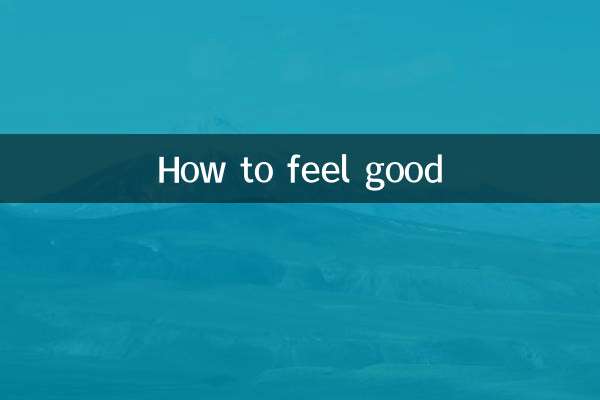
세부 사항을 확인하십시오
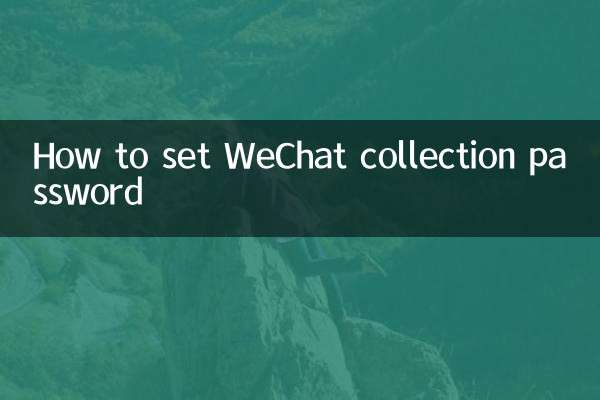
세부 사항을 확인하십시오